SharePoint situs dapat berkembang secara cepat jika Anda tidak menghapusnya ketika tidak lagi diperlukan. Mempertahankan situs yang usang akan memakan ruang penyimpanan, membuat orang sulit menemukan informasi saat ini, dan mungkin juga tidak diinginkan untuk alasan kepatuhan.
Sebagai admin kumpulan situs, Anda dapat menggunakan kebijakan situs untuk membantu mengontrol permutasi situs. Kebijakan situs menentukan siklus hidup situs dengan menentukan kapan situs akan ditutup dan kapan situs akan dihapus. Kebijakan situs terutama sangat membantu bagi organisasi yang memungkinkan grup pengguna berukuran besar untuk membuat situs mereka sendiri. Mereka mungkin mengharuskan Anda memilih kebijakan situs saat Anda membuat situs.
Catatan: Jika kumpulan situs terkait dengan Sebuah Microsoft 365 Situs, opsi untuk membuat Kebijakan Situs tidak akan ditampilkan di menu Pengaturan Situs.
Menutup situs menunjukkan bahwa situs tersebut tidak lagi digunakan dan dapat dihapus menurut jadwal. Situs tertutup tidak muncul di tempat seperti Delve, tapi pengguna masih bisa memodifikasi situs tertutup dan kontennya dengan menggunakan URL untuk mencapai situs tersebut.
Membuat kebijakan situs
Ikuti langkah-langkah ini untuk membuat kebijakan situs yang akan tersedia di setiap situs dalam kumpulan situs.
-
Masuk sebagai administrator kumpulan situs dan buka akar situs kumpulan situs.
-
Untuk situs klasik, pilih Pengaturan


-
Di bawah Administrasi Kumpulan Situs,klik Kebijakan Situs.
-
Klik Buat, lalu pilih opsi:
Jangan menutup atau menghapus situs secara otomatis. Jika kebijakan dengan opsi ini diterapkan pada sebuah situs, pemilik situs harus menghapus situs secara manual.
Menghapus situs secara otomatis. Jika kebijakan dengan opsi ini diterapkan pada sebuah situs, pemilik situs harus menutup situs secara manual, tetapi situs tersebut akan dihapus secara otomatis. Kebijakan yang menghapus situs secara otomatis menentukan aturan untuk kapan menghapus situs, dan memiliki opsi berikut ini.
Tutup dan hapus situs secara otomatis. Opsi ini memungkinkan pilihan yang sama untuk cara menghapus situs, dan juga mengharuskan Anda menentukan berapa lama setelah waktu pembuatan situs akan ditutup.
Menjalankan alur kerja secara otomatis untuk mengelola penutupan situs, lalu menghapusnya secara otomatis. (tersedia dengan beberapa paket dan versi). Opsi ini memungkinkan pilihan yang sama untuk cara menghapus situs, tetapi juga mengharuskan Anda menentukan alur kerja untuk berjalan untuk menutup situs. Saat alur kerja selesai, SharePoint menutup situs. Anda menentukan nama alur kerja, berapa lama setelah situs dibuat untuk menjalankan alur kerja, dan apakah menjalankan kembali alur kerja secara berkala hingga situs ditutup.
-
Tindakan yang memicu penghapusan situs, dan jumlah waktu untuk menunggu setelah pemicu terjadi sebelum menghapus situs. Pemicu dapat berupa pembuatan situs atau penutupan situs. Misalnya, Anda bisa membuat kebijakan yang menghapus situs tiga bulan setelah situs ditutup, atau kebijakan yang menghapus situs satu tahun setelah situs tersebut dibuat.
-
Apakah ingin SharePoint mengirim email ke pemilik situs dalam jumlah waktu tertentu sebelum situs dijadwalkan untuk dihapus.
-
Apakah akan mengizinkan pemilik situs untuk menunda penghapusan situs.
-
-
To make the root site and all subsites read-only when the root site is closed, select The site collection will be read only when it is closed.
-
Klik OK.
Menutup situs secara manual, atau membuka kembali situs yang ditutup
-
Masuk sebagai pemilik situs.
-
Untuk situs klasik, pilih Pengaturan


-
Di bawah AdministrasiSitus, klik Penutupan Dan Penghapusan Situs.
-
Untuk menutup situs, klik Tutup situs ini sekarang. Untuk membukanya kembali, klik Buka situs ini.
Pilih kebijakan untuk situs
-
Masuk sebagai pemilik situs.
-
Untuk situs klasik, pilih Pengaturan


-
Di bawah AdministrasiSitus, klik Penutupan Dan Penghapusan Situs.
-
Di samping Kebijakan Situs, pilih kebijakan, lalu klik OK.
Catatan: Penutupan situs dan tanggal penghapusan situs pada halaman yang diperlihatkan di bawah ini adalah perkiraan. Situs ditutup atau dihapus oleh pekerjaan pengatur waktu yang berjalan mingguan secara default. Oleh karena itu, situs akan ditutup atau dihapus dalam sepekan dari tanggal yang ditampilkan pada halaman Penutupan dan Penghapusan Situs.
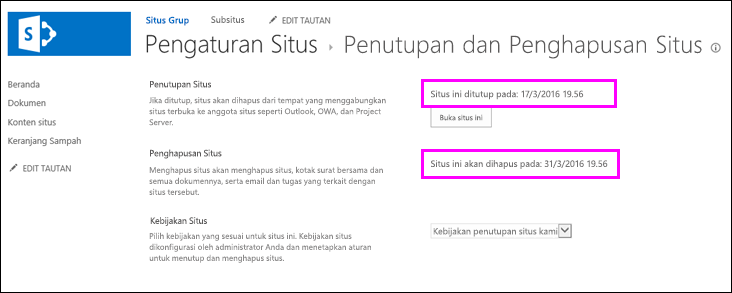
Menghapus situs secara manual
-
Masuk sebagai pemilik situs.
-
Untuk situs klasik, pilih Pengaturan


-
Di bawah TindakanSitus, klik Hapus situs ini.
-
Klik Hapus.
Catatan: Untuk informasi tentang menghapus kumpulan situs, lihat Menghapus kumpulan situs.










